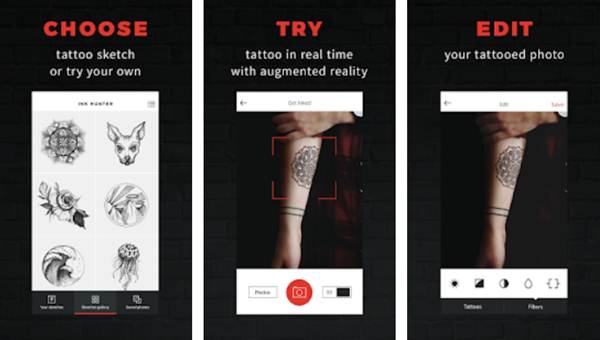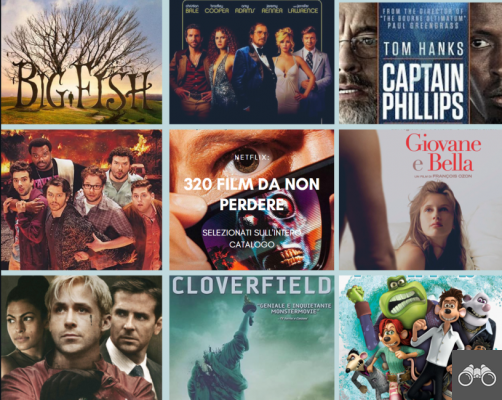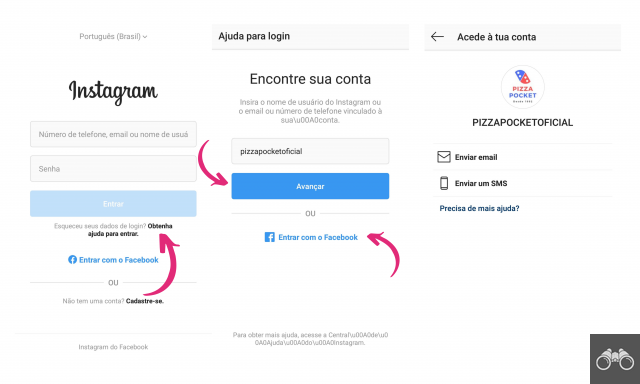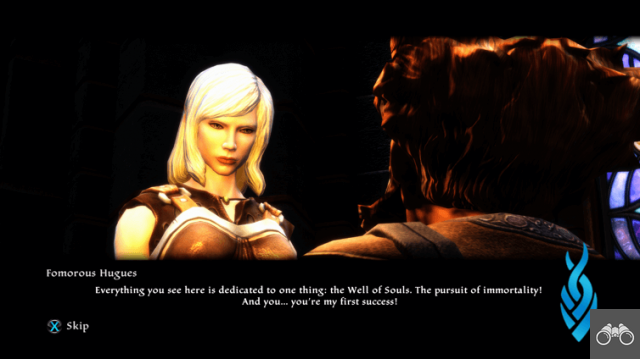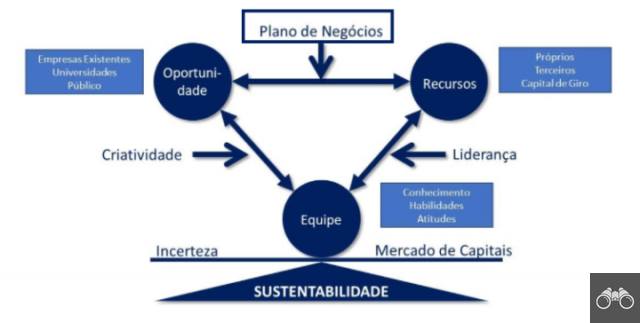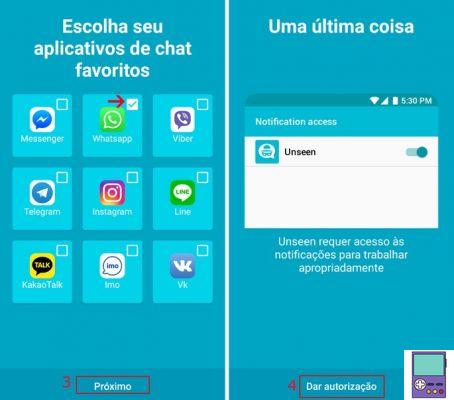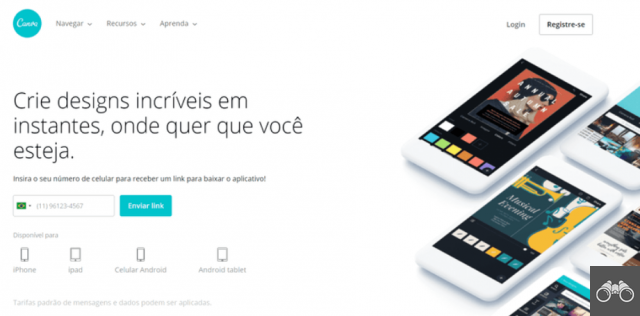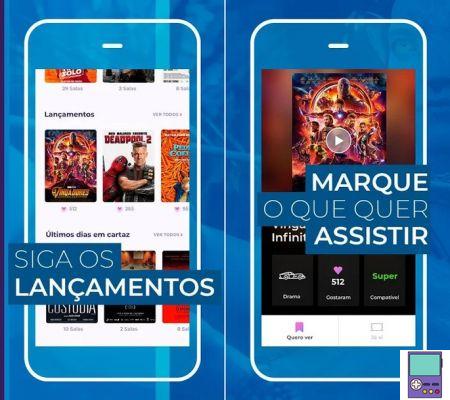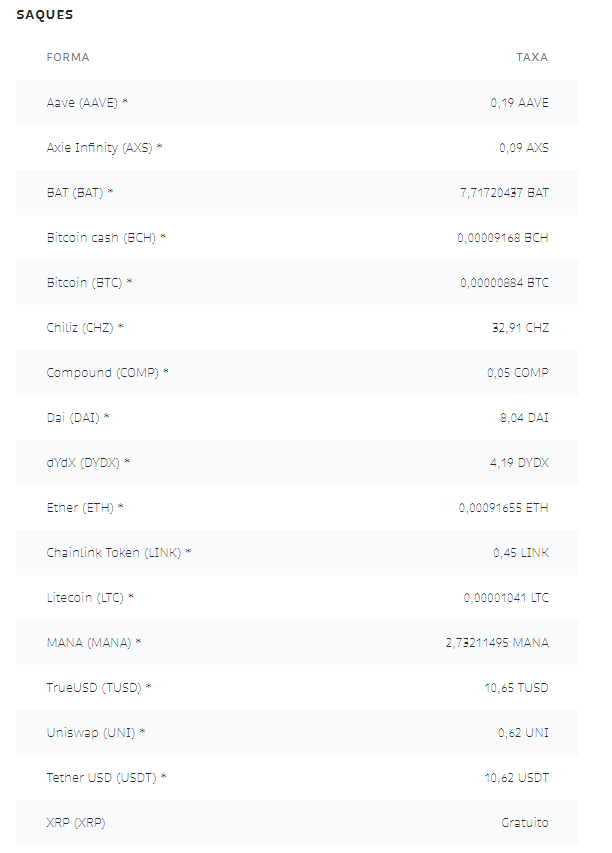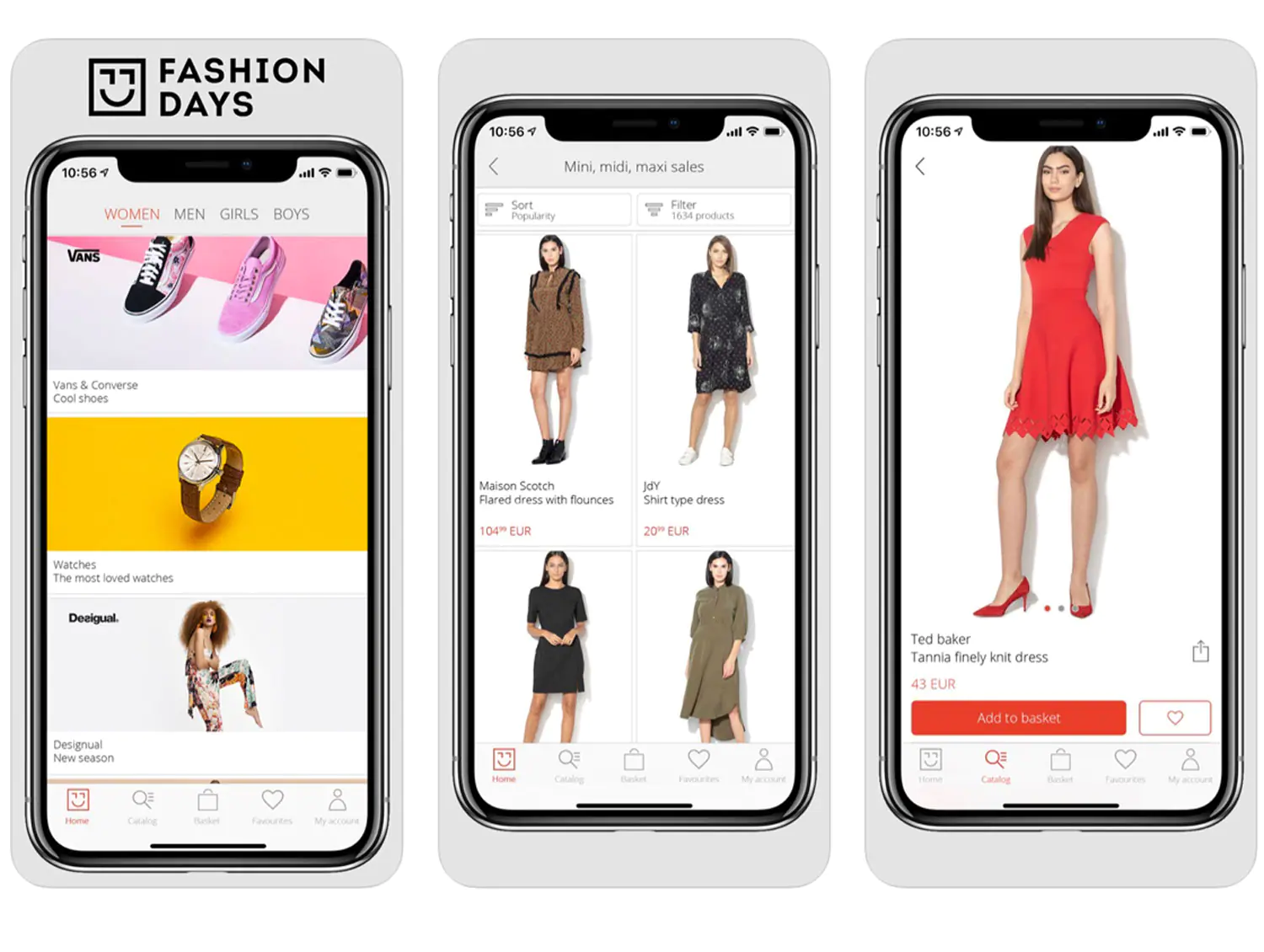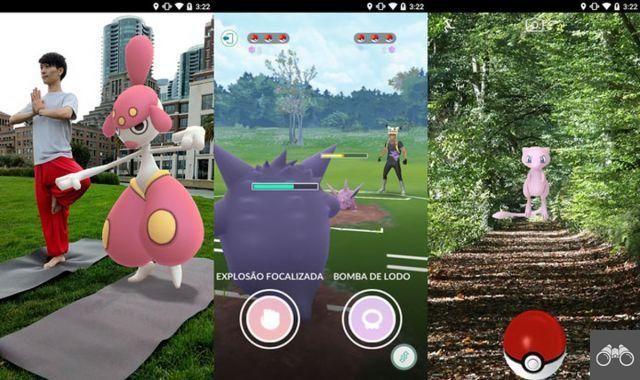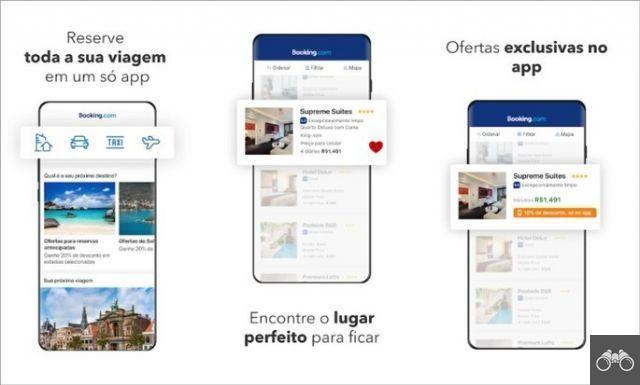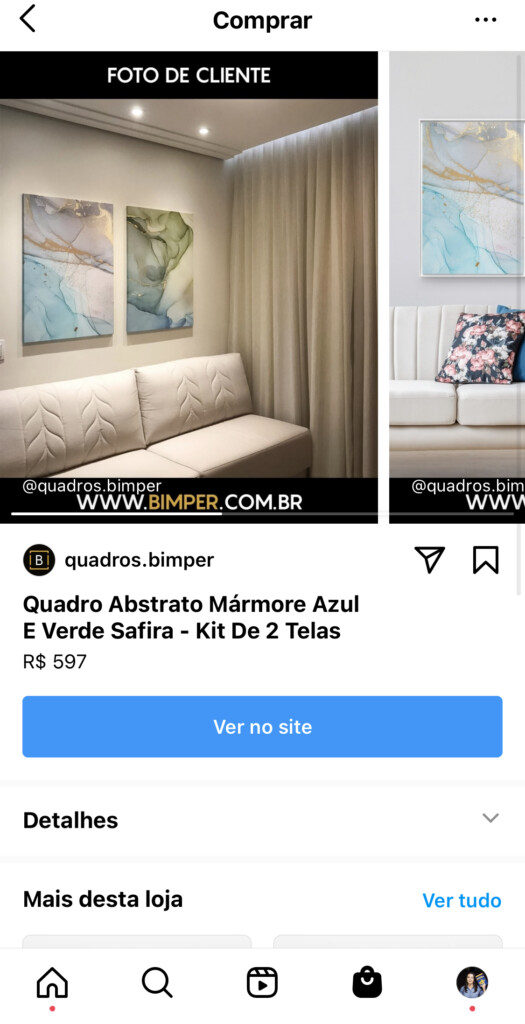par Team AllYourVideogames | 18 mai 2022 | Technologie |
Si votre smartphone est un appareil Android, saviez-vous que vous pouvez utiliser android comme routeur wifi? Les téléphones portables peuvent avoir plusieurs fonctionnalités intéressantes, et celle-ci en est une. Mais il est important que l'utilisateur dispose d'un bon plan de données. Donc, si quelqu'un a besoin d'Internet quelque part, cela peut être une solution très pratique.
Le fonctionnement de cet outil est assez simple. Votre appareil dispose d'une carte chargée de connecter l'appareil au réseau Wi-Fi. Cette carte peut également effectuer le processus inverse et transformer votre appareil en point d'accès Wi-Fi en convertissant les données de votre réseau mobile. Il est possible d'utiliser les données routées sur des ordinateurs, des ordinateurs portables, des Smart TV, des tablettes, des téléphones portables intelligents et d'autres appareils.
Voyons comment utiliser un téléphone Android comme routeur wifi. Vous pouvez également voir comment procéder sur d'autres appareils.
En savoir plus : Comment apprendre à programmer ? 133 cours gratuits pour commencer
Comment utiliser un téléphone Android comme routeur wifi
Le nom de cette fonction sur le smartphone Android peut varier considérablement. Vous pouvez trouver des variantes de nom telles que : point d'accès Wi-Fi, station d'accueil, point d'accès mobile, point d'accès Wi-Fi ou routage. Cependant, le principe est fondamentalement le même et malgré les noms différents, cela ne changera pas grand-chose d'Android à Android.
Il est important de noter que le processus ci-dessous a été effectué sur un Samsung Galaxy M31, mais la procédure est la même sur des appareils tels que Motorola, LG, Asus, Xiaomi, etc. Consultez le guide étape par étape pour savoir comment utiliser votre Android comme routeur Wi-Fi :
Étape 1. Allez dans les "Paramètres" de votre téléphone Android ;
Étape 2. Cliquez sur l'option "Connexions", généralement située en haut du menu des paramètres Android ;
Étape 3. À la fin de la page des paramètres, cliquez sur l'option "Wi-Fi Router and Docking" ;
Étape 4. Ensuite, il vous suffit d'activer le routeur en cliquant sur l'option "Wi-Fi Router" sur la nouvelle page vers laquelle vous serez redirigé.
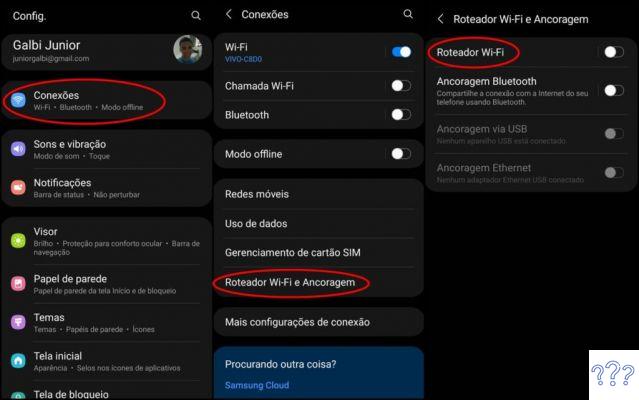
Avec cela, vos proches pourront utiliser votre système de réseau de données mobiles, juste pour qu'ils accèdent au Wi-Fi de la même manière. Le signal peut rester ouvert ou vous avez également la possibilité d'entrer un mot de passe. En entrant ce mot de passe, un autre téléphone portable peut avoir accès à votre réseau de données.
De plus, cette fonctionnalité vous permet d'avoir également la possibilité de changer le nom du réseau pour faciliter son identification. Mais ce n'est pas quelque chose de complètement nécessaire, car si vous ne le faites pas, le routeur aura le nom qui a déjà été sélectionné sur votre appareil Android et apparaîtra de toute façon aux autres personnes. Il en va de même pour le mot de passe.
En savoir plus : Comment créer un compte Coinbase ?
Comment changer le nom et le mot de passe de votre routeur sur Android
Étape 1. Allez dans les "Paramètres" de votre Android et cliquez sur "Connexions", dès le début ;
Étape 2. Dans le menu Connexions, allez dans « Routeur Wi-Fi et station d'accueil » ;
Étape 3. Contrairement à ce qui se faisait précédemment, cliquez sur le nom « Wi-Fi Router » (ne cliquez pas sur l'option d'activation du routeur). Ainsi, le partage Internet ne sera pas activé, mais vous pourrez modifier les paramètres ;
Étape 4. Pas de menu à ouvrir, cliquez sur « Configurer » ;
Étape 5. Modifiez le nom et le mot de passe de votre routeur Android selon vos préférences ;
Étape 6. Après cela, cliquez simplement sur "Enregistrer". Avec cela, le nom et le mot de passe sont modifiés et seuls ceux qui disposent de ces données pourront accéder à votre routeur sur Android.
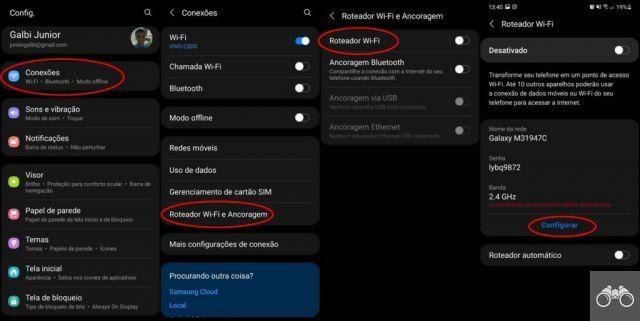
En savoir plus : Comment trouver des jobs sur Gupy ?
Comment router Internet via Bluetooth ou USB
Vous pouvez également partager vos données mobiles par d'autres moyens, comme Bluetooth ou un câble USB au lieu d'un routeur. Cela peut être très utile pour augmenter la vitesse à laquelle Internet atteindra d'autres appareils. Ainsi, ces deux options peuvent être préférables si vous souhaitez connecter l'internet sans fil de votre téléphone portable à un appareil spécifique, comme un autre ordinateur portable ou une Smart TV.
Avec cette option de câble USB, vous pourrez également laisser votre téléphone en charge avec l'énergie de l'appareil auquel il est connecté, et vous n'aurez plus à vous soucier de la consommation de la batterie ou de la décharge de l'appareil pendant l'utilisation. De plus, cette option ne fonctionne pas seulement avec les données de votre réseau mobile, vous pouvez également diffuser le réseau Wi-Fi auquel votre téléphone est connecté. Donc, si vous rencontrez des problèmes avec la portée du réseau Wi-Fi de votre routeur à votre ordinateur, cela peut être une excellente solution.
Pour utiliser à la fois la fonction de câble USB et la fonction de partage Internet via Bluetooth, le processus est très similaire à celui décrit ci-dessus. Vous répéterez tout le processus jusqu'à ce que vous atteigniez le menu "Wi-Fi Router and Docking". Au lieu d'activer l'option "Wi-Fi hotspot", comme mentionné dans les étapes précédentes, vous activerez l'option "Bluetooth tethering", si vous souhaitez partager Internet via Bluetooth. Ou, si vous souhaitez partager via un câble USB, vous laisserez l'option « Docking via USB » activée, mais vous devez d'abord connecter le câble.
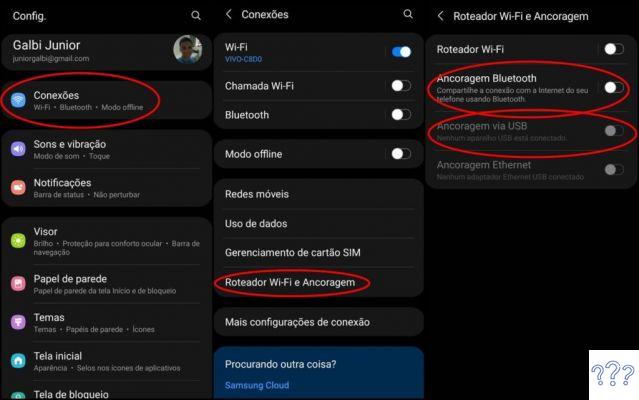
En savoir plus : Champions League sur Facebook : comment regarder ?
Comment router Internet depuis un iPhone ou un iPad
Les utilisateurs d'iPhone et d'appareils iOS n'ont pas à s'inquiéter. Nous vous apprendrons également étape par étape comment transformer votre appareil en routeur. Il convient de mentionner que le processus ci-dessous a été effectué sur un iPhone 8 Plus et que la procédure étape par étape est la même sur un iPad. En fait, le processus peut même être plus rapide que sur un Android, car il comporte moins d'étapes.
Étape 1. Allez dans le menu "Paramètres" sur votre appareil iOS ;
Étape 2. Dans le menu "Paramètres", allez dans l'option "Accès personnel". Cela vous amènera à la page de connexion du routeur ;
3 étape. Sur cette nouvelle page, vous devez activer l'option "Autoriser l'accès aux autres". Avec cela, votre Internet sera partagé et les personnes proches de votre emplacement pourront accéder à votre réseau de données mobiles.
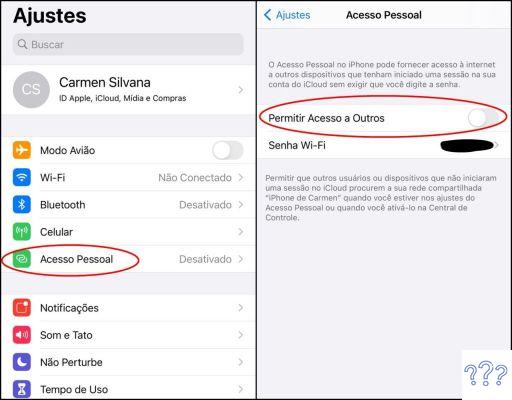
Comme mentionné précédemment pour les utilisateurs d'Android, les utilisateurs d'iOS peuvent également modifier le nom et le mot de passe de leur routeur. De cette façon, tout le monde autour de vous ne pourra pas utiliser vos données mobiles.
En savoir plus : Comment exporter des contacts depuis l'iPhone ?
Comment utiliser Windows Phone comme routeur

Nous avons déjà expliqué comment les utilisateurs d'Android et d'iOS peuvent transformer leurs appareils en routeurs pour partager le réseau de données mobiles. Et qui a un Windows Phone (Lumia) peut aussi avoir la même fonction. Vous trouverez ci-dessous un guide étape par étape sur la façon d'activer cette fonction :
Étape 1. Accédez au menu de l'application Windows Phone et ouvrez l'option "Paramètres" ;
Étape 2. Dans l'onglet "Systèmes" du menu des paramètres, allez dans "Partage Internet" ;
Étape 3. Configurez la connexion comme bon vous semble sur l'écran "Configurer". Dans cette partie, vous choisirez le nom de votre réseau et le mot de passe que vous souhaitez entrer pour que d'autres puissent y accéder. Vous avez également la possibilité de le laisser sans mot de passe ;
Étape 4. Après avoir configuré et enregistré, allez simplement dans "Partage" et laissez-le sur "Activé" pour que votre réseau de données mobiles soit partagé.
Si vous rencontrez des problèmes lors de cette opération, le support Microsoft offre de l'aide aux utilisateurs et montre comment cela et d'autres fonctions de Windows Phone peuvent être effectuées. En outre, vous pouvez utiliser le support pour d'autres types de problèmes.
En savoir plus : Les 5 meilleures applications de calendrier en ligne gratuites